Um arquivo ZIP é a melhor maneira de compartilhar arquivos grandes por e-mail ou fazer upload de vários arquivos para plataformas de compartilhamento.
Imagine, você e alguns amigos acabaram de voltar de uma viagem e agora querem cópias das fotos que você tirou na viagem. Você foi a tantos locais diferentes que decidiu guardá-los em arquivos separados. Se for esse o caso, como você fará o upload das pastas para que possam ser anexadas a um e-mail?
Criar um arquivo ZIP será a abordagem mais rápida e direta para atingir esse objetivo. Esteja você usando um Mac ou um PC com Windows, veja como compactar um arquivo ou pasta.
últimas postagens
O que é compactação de arquivos?
Embora não seja o único formato para arquivos compactados, o ZIP é inegavelmente um dos formatos de arquivo mais usados. Seria possível continuarmos falando sobre ZIP, ARC, ARJ, RAR, CAB e as centenas de outros formatos de compactação de arquivos, mas, em essência, são todos iguais. Para manter a legibilidade deste artigo e torná-lo simples de compreender, limitaremos nossa atenção apenas à extensão do arquivo ZIP.
Em sua forma mais básica, um arquivo compactado é um tipo de arquivo que armazena um ou mais arquivos que tiveram seu tamanho reduzido. Como esses arquivos são mais compactos, é possível armazená-los sem ocupar muito espaço e transportá-los mais rapidamente pela internet.
Depois disso, você pode restaurar o arquivo ou arquivos para sua condição original sem sofrer qualquer deterioração usando uma ferramenta como o WinZip para descompactar o arquivo. Existem algumas ferramentas online e offline no mercado para compactar qualquer imagem, pdf, vídeo ou pasta. Mas aqui vamos falar sobre o WinZip, pois é extremamente popular no mercado.
WinZip no Mac
Como no Android, os usuários de Mac não são abençoados com várias opções na escolha de seu software de compactação. Mas, graças ao WinZip, os usuários de Mac também podem usar um software de compactação completo. A versão mais recente do WinZip no Mac é o WinZip Mac 9.
Agora, você pode baixá-lo do seu Loja de aplicativos Mac gratuitamente (avaliação de 1 mês) ou em seu site oficial, onde você pode obter uma opção entre WinZip Mac 9 ou WinZip Mac 9 Pro. Agora, você pode ter uma pergunta, qual é a diferença entre essas duas versões? Será explicado nas seções abaixo.
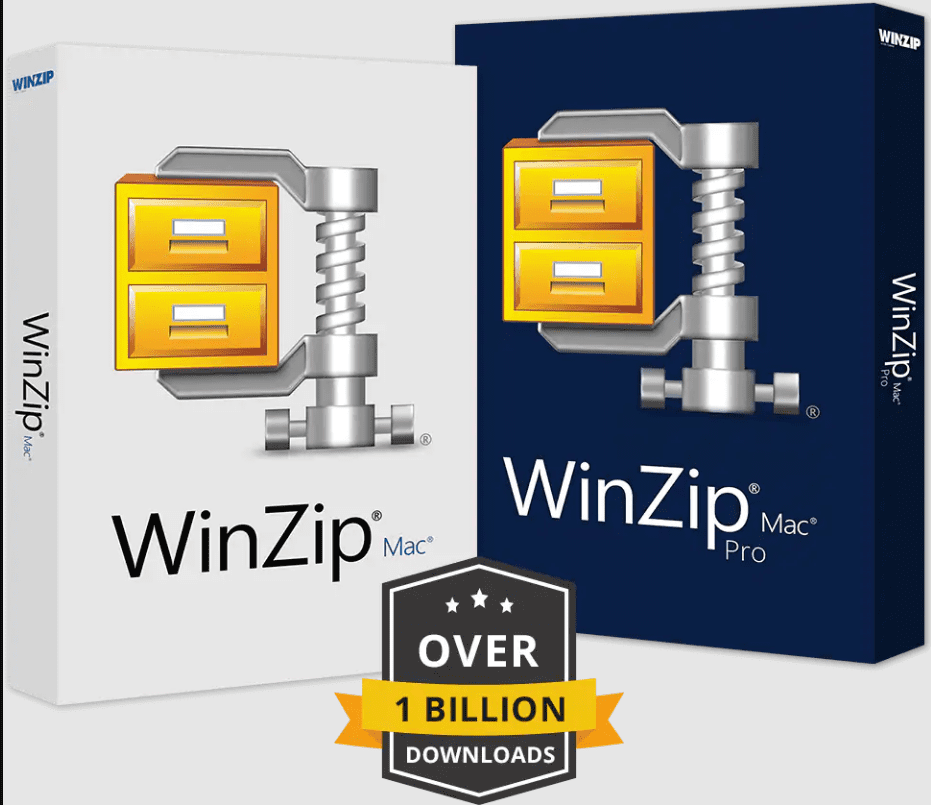
Obtenha acesso a todo o potencial do seu Mac com o WinZip! Com o WinZip Mac 9 Store Edition, você terá acesso mais fácil a recursos essenciais, compactará e protegerá arquivos com total confiança e desfrutará de uma conexão tranquila com serviços em nuvem.
Você pode explorar os recursos notáveis que contribuem para a excelente produtividade do WinZip Mac 9 Store Edition com uma avaliação gratuita que dura um mês. Após a duração da avaliação gratuita, a assinatura anual começará.
Características
Principais características
- Compacte e descompacte arquivos rapidamente usando a tecnologia de compactação confiável do WinZip
- Melhore sua produtividade com recursos extras de gerenciamento de arquivos, como Atualizar, Atualizar e Mover.
- Trabalhe mais rápido com a compactação Zipx aprimorada
- Proteja arquivos com criptografia AES robusta
- Compartilhe direto na nuvem de dentro do WinZip
- Envie arquivos enormes por e-mail com sucesso, minimizando os requisitos de armazenamento.
Arquivos Zip
- Compacte e descompacte instantaneamente arquivos usando técnicas simples de arrastar e soltar.
- Reduza o tamanho dos arquivos para tornar o compartilhamento de arquivos mais rápido e economizar espaço de armazenamento.
- Leia e grave nos formatos de arquivo compactados mais comuns.
- O redimensionamento de fotos agora está disponível sempre que você gera um arquivo zip e mais duas opções de redimensionamento.

Criptografar arquivos
- Proteja documentos confidenciais com uma senha e criptografe-os usando o robusto algoritmo AES.
- Quando arquivos recém-criptografados são adicionados a um arquivo zip, você deve continuar usando a mesma senha.
- Tome medidas para impedir o acesso não autorizado a anexos em e-mails
- Criptografe cada arquivo individualmente enquanto eles estão contidos em uma pasta compactada
- Use o novo recurso ‘Mostrar senha’ para examinar e validar rapidamente sua senha.
Empacotar e compartilhar
- Compacte e criptografe arquivos em um Mac para fornecer anexos de e-mail mais gerenciáveis e seguros
- Organize, comprima e organize arquivos em partes gerenciáveis adequadas para colaboração e compartilhamento.
- Compacte seus arquivos e organize-os em pastas zip para tempos de upload e download mais rápidos.
- Compartilhe conteúdo facilmente com outros aplicativos.
Salve seus arquivos no Cloud Storage
- Estabeleça uma conexão com o armazenamento em nuvem diretamente de dentro do WinZip
- Compacte e carregue rapidamente arquivos enormes, além de ler e visualizar arquivos zip que foram armazenados na nuvem.
- Se você usa o Cloud Links, pode fazer upload de um arquivo para seu serviço de nuvem e, em seguida, enviar um e-mail com um link para esse arquivo em um piscar de olhos.
- Quando você carrega seu arquivo ZIP para um serviço de nuvem, você obtém imediatamente um URL que pode ser colado em outros aplicativos.
- A compactação de seus arquivos é a melhor maneira de aproveitar ao máximo seu espaço na nuvem.
Como usar o Winzip no Mac?
Compactando arquivos grandes dentro dos limites do WinZip
- Esta seção em particular é realmente desafiadora. Para começar, você precisará iniciar o WinZip (simples, certo?).
- A próxima etapa é acessar o painel Arquivos, localizar todos os arquivos que deseja compactar e selecionar esses arquivos.
- Depois de escolher todos eles, você clicará no botão ‘Adicionar ao Zip’.
- Clique no botão ‘Salvar como’.
- Escolha um destino, forneça um nome para ele e clique no botão ‘Salvar’. Isso encerra a discussão.

Compactando arquivos enormes usando um programa diferente do WinZip (você precisa do WinZip instalado para que isso funcione)
- Primeiro, você precisará abrir uma pasta que contenha todos os arquivos que deseja compactar.
- Marque cada um que você deseja compactar.
- Se você usar o cursor do mouse na região destacada, o menu de contexto do WinZip será aberto. Você tem algumas opções diferentes disponíveis para você neste momento.
- Aplicar ao arquivo Zip: Selecionar esta opção permite que você dê um nome ao seu arquivo compactado, escolha o método de compactação que deve ser usado e adicione criptografia.
- Para o [name of the file], adicione .zip: essa alternativa é muito mais rápida, mas restringe consideravelmente sua flexibilidade. Você não poderá modificar as configurações do arquivo zip gerado, mas funcionará de maneira semelhante a um com o nome da pasta que contém seu conteúdo.
- Agora você pode salvar ou transferir o arquivo zip que acabou de ser preparado para você.
Descompactando seus arquivos
Para descompactar um arquivo, você precisa apenas fazer um dos seguintes:
- O arquivo ou pasta pode ser movido para um novo local arrastando-o para fora da pasta compactada.
- Basta clicar com o botão direito do mouse em qualquer lugar dentro da pasta compactada, escolher Extrair tudo e continuar com as instruções na tela.
Recursos exclusivos do WinZip Mac Pro
- Você pode adicionar uma camada adicional de proteção aos documentos ao criar PDFs com marca d’água antes de colocá-los em um arquivo Zip ou Zipx. Isso não precisa de etapas complicadas.
- Como o WinZip Pro para Mac faz backup apenas dos arquivos que foram modificados, o processo de backup é significativamente acelerado.
- Você pode automatizar facilmente as tarefas de backup com apenas alguns cliques.
- Foi adicionado suporte para o serviço de nuvem OneDrive.
- Uma ferramenta de diagnóstico de arquivo zip foi adicionada à versão Mac em resposta a solicitações de clientes que solicitaram uma função na versão Mac semelhante à oferecida na versão Windows.
- Instale a partir do arquivo compactado. Quando a extensão de arquivo “.app”, “.pkg” ou “.dmg” de um arquivo incluído em um arquivo zip é escolhida, o menu de contexto agora tem uma opção para instalar o arquivo.
- Ao clicar em um arquivo que está armazenado na nuvem no painel de arquivos do WinZip Mac, agora você terá a opção de obter um link para o arquivo do serviço de nuvem e compartilhar ou salvar o link do arquivo por vários meios, como como e-mail, mídia social, mensagens instantâneas, notas, lembretes e muito mais.
- Realize conversões de imagens, movendo-as de um formato para outro. Facilita o processo de compartilhamento de fotografias com outras pessoas, transformando a imagem em uma forma que o receptor possa ver.
- Filtros zip: Ao adicionar arquivos e pastas a um arquivo zip, você pode escolher os tipos de arquivos que serão adicionados.
Desvantagens do WinZip
Limites de tamanho de arquivo, tipos de arquivo, corrupção e problemas de mobilidade estão entre esses desafios do uso do WinZip. As restrições de compactação dos arquivos ZIP são apenas uma das inúmeras desvantagens de usar esses arquivos. Existem arquivos específicos que não podem reduzir seu tamanho mais do que já tem. Isso é particularmente aplicável a arquivos MP3 e JPG.
Ele suporta apenas três formatos de saída: LHA, ZIP e ZIPX. Se você quiser continuar usando o WinZip para sempre além do primeiro período de teste de 30 dias, terá que desembolsar US$ 29,95 para obter uma licença. No entanto, você pode usar o programa gratuitamente até esse momento.
Conclusão
Depois de ler toda esta análise, temos certeza de que você está ciente dos benefícios do WinZip. O WinZip é confiável e fornece exatamente o que anuncia. Ele não oferece muitos recursos, mas os que você tem são exatamente os que você deseja em um aplicativo desse tipo. Considerando que você pode testá-lo gratuitamente por um período considerável de tempo, você pode facilmente verificá-lo para ver se ele será útil para você.
Em seguida, leia sobre algumas das melhores ferramentas de recuperação de senha ZIP.
Gostou de ler o artigo? Que tal compartilhar com o mundo?
